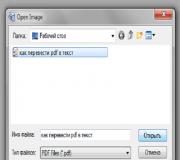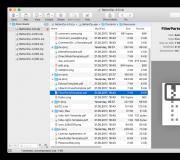Режим "Не беспокоить" и бесшумный режим в iPhone. Как дозвонится если включен режим «Не беспокоить
Стандартные настройки фильтрации входящих не защищают от нежелательных звонков. Как использовать режим «Не беспокоить» на iPhone и правильно настроить параметры?
Без звука против Не беспокоить
Для включения беззвучного режима на айфонах предусмотрена специальная кнопка. Она позволяет заглушать сигнал уведомлений. Но «Без звука» не всегда эффективно, потому что можно пропустить и не заметить важные звонки или сообщения.
Лучшим способом запрета входящих, в период, когда человек занят, является режим «Не беспокоить», который настраивается по индивидуальным требованиям человека.
Преимущество использования Do Not Disturb Mode заключается в том, что он позволяет принимать звонки от важных контактов и членов семьи, одновременно блокируя все остальные.
Еще одним плюсом является то, что он отключает смартфон и предотвращает его включение при поступлении вызова или уведомления. Когда мы просто ставим айфон на беззвучным, то все звонки и уведомления высвечиваются на экране и отвлекают нас.
Как включить режим «Не беспокоить» на iPhone
Настройка по умолчанию позволяет дозвониться до вас избранным контактам и разрешает вызовы от людей, которые звонят в течение 3 минут после первого звонка.
Для этого нужно проделать несколько шагов:
Настройки – Не беспокоить – Вручную (включить тумблер)

Значок полумесяца возле процентов батареи сигнализирует о включенном режиме.
ВАЖНО! Для быстрого включения и выключения функции, необходимо вызвать шторку Пункта Управления и тапнуть на полумесяц.

Что означает каждый параметр и как их настроить в соответствии с индивидуальными требованиями?
Отключить повторные вызовы
Если опция «Повторные вызовы» включена, это позволяет всем прорываться через запрет входящих. Совершив повторный звонок в течение 3 минут после первого, даже если у вас включен режим «Не беспокоить» на iphone, абонент всё равно сможет дозвониться.
Если вы не хотите, чтобы вас не тревожили по пустякам, просто отключите тумблер.

Допуск вызовов
Настройка по умолчанию разрешают дозваниваться до вас вашим избранным контактам. Все остальные звонки от других абонентов будут автоматически отклоняться.
- от всех — позволяет дозваниваться всем контактам;
- ни от кого — блокирует все входящие абсолютно от всех;
- от избранных – разрешает совершать вызовы «избранным контактам»;
- от групп – вы сами создаете определенные группы (Семья, Друзья, Работа и тд.). Им будет дозволено звонить вам даже при включенном Do Not Disturb Mode.
Выбрать группу контактов можно так:
Настройки – Не беспокоить – Допуск вызовов – От групп (выбираем нужную группу)

Запланированное время
Компания Apple позаботилась о пользователях, добавив автоматическую функцию перехода в «Не беспокоить» по запланированному времени. Допустим, вы не хотите, чтобы вас тревожили ночью. Благодаря индивидуально заданным параметрам, телефон автоматически будет переходить в режим «Не беспокоить» на iphone.


Смартфон позволяет установить один непрерывный период времени, но не разрешает выбирать разные или несколько.
Тишина!
Настройка Do Not Disturb Mode запрещает издавать звуковые оповещения вашему телефону, когда он заблокирован и позволяет, когда разблокирован.
Но данный параметр может вызывать некоторый дискомфорт при использовании. Если вы находитесь на важном мероприятии или встрече и решили проверить телефон, то именно в этот момент смартфон может громко зазвонить.
Для того, чтобы это изменить, нужно выполнить следующие действия:
Настройки – Не беспокоить – Тишина — Всегда

Теперь ваш айфон не будет звонить или издавать звуковые сигналы, когда включен режим «Не беспокоить», независимо от того, заблокирован он или разблокирован.
В iOS предусмотрены два способа, позволяющие сделать так, чтобы iPhone не трезвонил в неподходящих ситуациях. К примеру, можно включить бесшумный режим (при помощи переключателя, размещенного сбоку) или настроить программную функцию «Не беспокоить». Оба способа отключают звук, однако между ними есть существенные различия, о которых известно далеко не всем.
Бесшумный режим на iPhone
Самый простой способ выключить звук в iPhone – воспользоваться переключателем, находящимся над кнопками регулировки громкости на левой боковой части корпуса. Наверняка многие уже инстинктивно тянутся к переключателю, зайдя в кинотеатр, школу, церковь и т.д., даже не отдавая себе в этом отчет.

Вышеописанный способ отключает звук звонка, сообщений, уведомлений и даже игр, однако при входящем звонке iPhone все равно будет вибрировать, а при получении SMS будет загораться экран. Отключить вибрацию можно, зайдя в «Настройки» → «Звуки, тактильные сигналы» и передвинув влево переключатель напротив «Вибрация в бесшумном режиме».

Несмотря на то, что вибрация будет отключена, экран все равно будет загораться при входящем сообщении.
Режим «Не беспокоить»
При активированном режиме «Не беспокоить» iPhone будет оставаться беззвучным, а экран – выключенным при входящих звонках и сообщениях. Тем не менее, вы можете настроить исключения, чтобы не пропустить важный звонок.

ПО ТЕМЕ : Что происходит со звонками и SMS, когда вы в режиме «Не беспокоить» на iPhone или iPad.
Включить режим «Не беспокоить» можно двумя способами. Самый простой из них: провести пальцем по экрану снизу-вверх, вызвав «Пункт управления», и нажать на значок в виде полумесяца.

Значок полумесяца в строке состояния (статус-баре) будет свидетельствовать о включенном режиме «Не беспокоить»:

Также можно зайти в «Настройки» → «Не беспокоить» и передвинуть переключатель напротив «Не беспокоить».

Вы можете выбрать определенное время, когда нужно, чтобы iPhone (iPad) отправлялся в бесшумный режим (например, ночью с 23.00 до 6.00). Кроме того, настройки позволяют выбрать контакты, звонки от которых можно принимать даже при активированном режиме «Не беспокоить». Функция «Допуск вызовов» позволяет разрешить вызовы от всех, никого, избранных пользователей или определенных групп контактов.
Опция «Повторные вызовы» позволяет получать повторные звонки от особо настойчивых, если они были совершены в течение трех минут после первого. Режим «Тишина» позволяет отключать звуковые сигналы в любых случаях или когда iPhone заблокирован.
О том, как правильно настроить режим «Не беспокоить» на iPhone, iPad и Mac мы рассказывали подробно в этом материале.
В каких случаях рекомендуется использовать бесшумный режим или режим «Не беспокоить»
Главным различием между двумя вышеописанными режимами является светящийся экран при получении сообщений и уведомлений, если активирован бесшумный режим. Если вы привыкли носить iPhone в кармане или сумке, то нет ничего проще, чем отключить звук, одним движением руки передвинув переключатель. Однако имейте в виду, что вибрация может быть не менее раздражающей и привлекающей внимание, чем рингтон.
Если вы всегда держите устройство в руке, на коленях или на столе, то лучше всего воспользоваться режимом «Не беспокоить», чтобы светящийся экран не бросался в глаза и не вызывал ненужного внимания.
По материалам yablyk
Как узнать: включен у кого-то режим «Не беспокоить»? Как срочно дозвониться до человека, если он использует функцию фильтрации входящих вызовов на iPhone?
«Не беспокоить» или Don’t Disturb Mode
Бывают случаи, когда возникает необходимость срочно связаться с кем-то, но это невозможно. Режим помогает фильтровать количество входящих звонков, если человеку хочется отдохнуть или он находится на важном мероприятии. А совершать вызовы позволено только избранной группе контактов.
Как определить, когда человек использует режим «Не беспокоить»
Пользователи Apple провели один эксперимент. Они попытались дозвониться абоненту с включенным Don’t Disturb Mode. Первое, что они услышали – это короткий гудок , а звонок тут же был перенаправлен на голосовую почту.
Смартфон никак не реагировал. Но после отключения режима вручную, на экране появился «Пропущенный вызов».
Так же пользователи протестировали и сообщения. Если отправить смс, то в iMessage мы увидим стандартную картину: синее облачко со статусом «Доставлено». Но телефон, на который было отправлено сообщение, не вибрировал, а на дисплее телефона не было никаких уведомлений.

Как позвонить человеку, который просит «Не беспокоить»
Компания Apple учла нюансы и позволила дозваниваться собеседнику даже через установленный фильтр входящих. Существуют 3 метода , которые разрешают прорваться через этот запрет. Использовать данные методы нужно только в срочных ситуациях!
3 минуты и повтор
Настройки Don’t Disturb Mode позволяют дозвониться собеседнику, если в течение трёх минут (после первого) был совершен повторный вызов.
Большинство людей вряд ли будут звонить сразу второй или третий раз, когда поймут, что абонент занят и молчит. Исключения составляют только чрезвычайные ситуации.
Но трюк не работает, если отключена опция «Повторные вызовы».

Звонить в разное время
Если вы заметили, что абонент не снимает трубку, скорее всего, он установил автоматический переход iPhone в режим «Не беспокоить» в определенное время (допустим, ночью с 23:00). Лучшим решением будет перезвонить на следующий день.
Многие согласятся, если человек включил эту функцию, то он действительно не хочет, чтобы ему докучали несколько часов. Возможно он просто отдыхает.
Попытка набрать с другого номера
Don’t Disturb Mode разрешает дозваниваться людям, которые находятся в избранных контактах.
Если собеседник является вашим другом или родственником, возможно, что он отметил ваш номер мобильного телефона в качестве избранного, забыв о рабочем или домашнем. Попробуйте позвонить с других номеров.
Другой хороший вариант: попросить позвонить близкого друга или родственника того, кого ищете. Большая вероятность, что именно кто-то из них находится в списке «Избранных контактов».
ВАЖНО: Пожалуйста, уважайте личное пространство друг друга. Используйте вышеописанные методы только в случае крайней необходимости!
С помощью режима "Не беспокоить" можно отключить звук, вибрацию и визуальные оповещения на устройстве Android. Вы можете выбрать, какие оповещения блокировать, а какие разрешать.
Как включать и отключать оповещения
Чтобы включить или отключить режим "Не беспокоить", проведите по экрану сверху вниз и нажмите на значок .
Как изменить настройки оповещений
По умолчанию в режиме "Не беспокоить" отключены почти все звуковые оповещения и вибрация. Вы можете задать индивидуальные настройки для разных типов оповещений, таких как будильники, уведомления, звонки и сообщения.
Важные уведомления будут показываться при любых настройках, например уведомления системы безопасности.
Как настроить автоматическое отключение оповещений
Вы можете создать правило, чтобы режим "Не беспокоить" автоматически включался в определенное время.
Вы можете создать правило, чтобы режим "Не беспокоить" автоматически включался во время определенных мероприятий, добавленных в ваш Google Календарь.
Чтобы удалить правило, нажмите на значок .
Инструкции для Android 8.1 и более ранних версий
Вариант 1. Полная тишина
Чтобы отключить абсолютно все звуки и вибрацию телефона, выберите режим "Полная тишина".
Вариант 2. Только будильник
Чтобы спокойно отдыхать, не боясь проспать работу, включите режим "Только будильник". В этом режиме можно слушать музыку, смотреть видео, играть в игры и воспроизводить другие медиафайлы.
Вариант 3. Только важные
Выберите этот режим, если хотите получать только самые важные уведомления. В этом режиме можно слушать музыку, смотреть видео, играть в игры и воспроизводить другие медиафайлы.
Вариант 1. Отключение звуков в определенные периоды времени
Вы можете сделать так, чтобы звук на устройстве отключался автоматически в определенное время, например по ночам.
Вариант 2. Отключение звуков во время мероприятий и встреч
Телефон можно настроить так, чтобы звук отключался автоматически во время всех мероприятий, которые внесены в ваш календарь.
Вариант 3. Отключение визуальных оповещений
Чтобы отключенные уведомления не показывались на экране, выполните следующие действия.
Наверняка многим пользователям iPhone приходилось сталкиваться с необходимостью выбора между включением бесшумного режима и активацией функции «Не беспокоить».
Обе этих опции используются для отключения в iOS звука, однако функциональные характеристики у них разные. Поэтому стоит разобраться в их отличиях.
Особенности бесшумного режима
Для запуска бесшумного режима на iPhone достаточно переместить располагающийся на боковой панели устройства рычажок. Это действие практически не занимает времени и очень удобно, поэтому пользуются данным способом практически все владельцы смартфонов в самых различных ситуациях.
- Настройки
- Звуки
- В бесшумном режиме
Применение данной опции предполагает выключение всех сигналов, уведомлений, звуков приложений. Телефон при этом продолжает принимать сообщения со звонками, о которых владельцу сообщается посредством включившейся вибрации и засветившегося экрана. Если же возникает необходимость запретить дисплею активироваться, требуется воспользоваться другим режимом.
Как включить функцию «Не беспокоить» на iPhone?
Прибегнув к данной опции, владелец гаджета полностью отключает дисплей и всевозможные звуки. Исключение составят разве что вызовы контактов из списка избранных. Для включения режима «Не беспокоить» есть возможность воспользоваться двумя способами: настроить автоматически соответственно заданному расписанию или же осуществить вручную, посетив «Пункт управления».
Вызвать опцию включения можно потянув двумя пальцами вниз от верхнего края экрана и в появившемся меню выбрать "полумесяц" (скриншот слева), либо в "Настройках" выбрать соответствующий пункт (скриншот справа):
Если функция находится в активном состоянии, то в строке статуса отобразится небольшой полумесяц. В расписании можно обозначить определенное время, когда звонки с сообщениями будут автоматически приглушаться. Включение определенного тумблера позволит контактам из списка избранных дозваниваться при повторном звонке в течение трех минут. Обычно режим активен лишь при заблокированном экране, хотя определенными настройками можно запретить вызовы и во время использования iPhone.
Основные различия перечисленных функций определяются сценариями их применения. Бесшумным режимом предпочтительнее воспользоваться, если мобильное устройство находится в сумке либо кармане, поскольку оно не будет отвлекать засветившимся экраном. При этом владелец телефона остается в курсе поступающих звонков. Особенно актуальным будет его применение при просмотре фильмов в кинотеатре, на выставке, концерте и тому подобное.
Если же от владельца Айфона требуется максимальная концентрация на деле, то предпочтительнее воспользоваться именно вторым методом, способным полностью обезопасить от назойливых звонков.